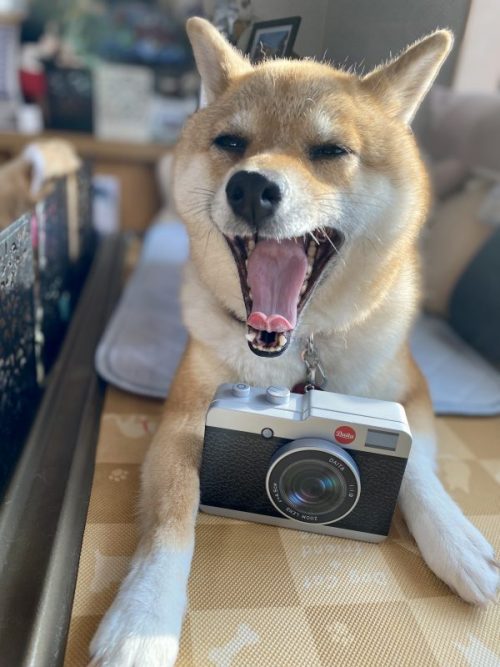
最近のiPhoneのカメラは高性能で、ひと昔前のデジカメより綺麗な写真を撮れるようになってきました。
ボクも一眼レフのカメラを使っていましたが、最近はiPhone11のみで撮影しています。いつも持ち歩いてるし、気軽に撮影できますからね。
初心者でもiPhoneのカメラで「柴犬」の写真撮影をワンランクアップできるTipsを載せていきますので、お役に立てられたらいいなと思います。
※記事中操作をわかりやすく説明するため「iPhone」で特化していますが、その他のスマホでも同等の機能があると思いますので参考にしてもらえれば嬉しいです。
たくさん撮って「奇跡の1枚」の確率UP
昔、写真撮影を教えてもらった方に、カメラのプロとアマチュアの差はシャッターを切る枚数だと教えてもらいました。
当時はフィルムカメラなので、写真撮影をしてもフィルムを現像するだけでお金がかかるので、アマチュアカメラマンはなかなか無駄なコマが撮れなかったけど、デジタルの今ならバンバン撮ってベストショットの確率あげれば、きっといい写真撮れますよ。
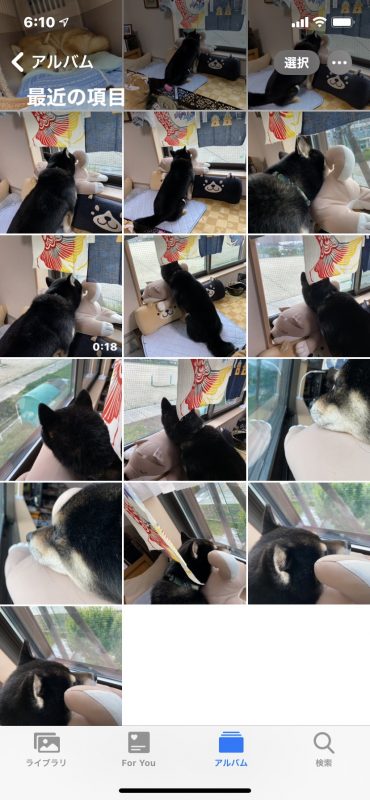
「柴犬」などペットを撮るときは、被写体はじっとしてないので枚数を撮るといろんな表情が撮影できます。
予測が難しい一瞬を切り取るのは大変なので、「何か起こりそう」と思ったら何枚かシャッターを切ってみてください。
また、いろんな角度からも撮ってみましょう。iPhoneは軽さも魅力なので手を伸ばして撮ったりできます。
後でプレビューで見たときに同じような写真がいっぱい並ぶとわからなくなりますので、撮影後にいいなと思った写真をお気に入りのマークをつけておくといいですよ。
いらない無駄ゴマは容量を圧迫するため消してしまいましょう。
この写真は、外をみる後ろ姿を撮影しようとカメラを向けましたが、窓の外を見つめる横顔も可愛いなと思い選びました。
影で暗くなっても明るくしちゃうぞ
iPhoneで『柴犬』を撮影する時に、逆光や影になったりで被写体が暗くなっちゃう経験はありませんか?
照明やフラッシュを使わなくても撮影時に露出補正すれば、簡単にカバーできるので知っておくと便利ですよ。
【撮影手順】
1.通常少し暗い場所で撮影すると被写体の柴犬の表情もわかりにくい
2.iPhoneカメラアプリの上の ヘ をタップして、下の(±)をタップする。
3.左にスライドすると、画面が明るくなるので調整し、シャッターを押す
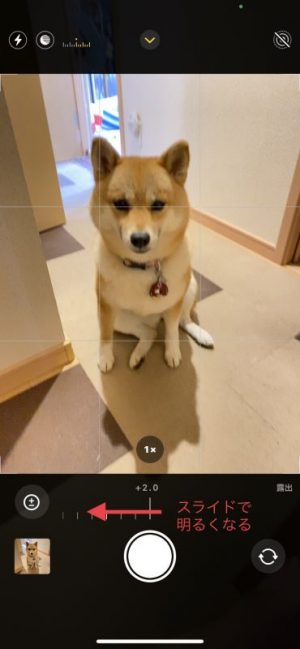
4.露出調整して撮影した写真
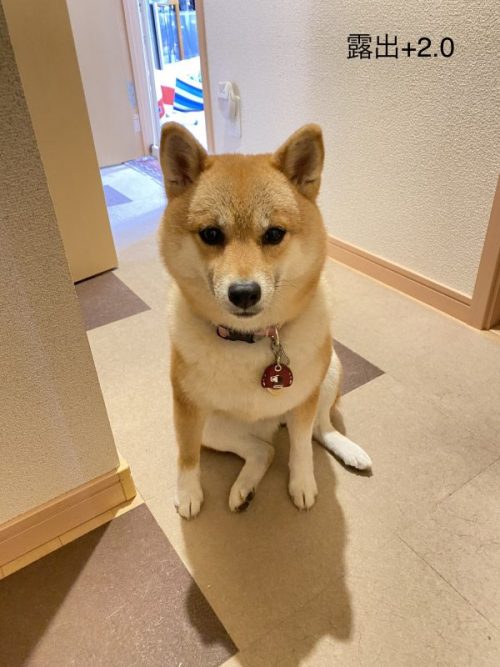
フラッシュやライトを当てて明るくするよりも、露出補正で明るくしてあげると自然な感じになります。
もっと簡単な方法を発見!
暗い被写体を明るく撮る撮影方法のもっと簡単な操作を見つけたので情報をシェアしたいと思います。
音量ボタンでシャッターを切る
犬の散歩中の写真は片手でリードを持っているために、片手で撮影操作をすることも多いのですが、iPhoneは画面内のシャッターボタンだけではなく、iPhone側面の音量ボタンでもシャッターが切れるので、そちらを使うと片手で安定してシャッターが切れますよ。
ただし、右手で横位置の時はカメラのレンズも右の下側にあるので指が写らないように注意してください。
iPhoneのロック解除せず、素早く撮影する
散歩中などマスクをしていてiPhoneのFace IDが使えないとロック解除が面倒ですが、ロックがかかったままでも、ロック画面を左にスワイプするとカメラが起動できますのでシャッターチャンスを逃しません。

一眼レフのように背景をぼかす
iPhone7以降のカメラに搭載された『ポートレートモード』を使用すると、一眼レフカメラのように背景をぼかして被写体を強調した印象的な写真が簡単に撮れます。
1.通常の「写真モード」は全体にピントがあって廻りの状況が分かる。
2.「写真モード」の隣りにある『ポートレートモード』に変更して、右上の(f)を押し、下側の目盛をスライドして「F値」を変えると背景のボケ味が変わります。
(注:下の例だと横位置なので左上の(f))
3.背景をぼかして被写体を強調できる。
ポートレートモードの注意点
ポートレートモードは、ピントの合う範囲(被写体深度)が極端に狭くなるため、ピンボケになりやすいので注意が必要です。
下の写真の場合、手前にサケのおもちゃがあるので自動だとサケのおもちゃにピントがあってしまい主役の宇宙のピントが甘くなってしまっています。
宇宙にピントを合わせるのは、指でピントを合わせたいところ(宇宙の顔)をタップするだけでOKです。ちなみに人の顔でもピントは目に合わせるのが基本です。
これで前のサケのおもちゃが少しボケて、宇宙にピントが合った写真が撮れました。
グリッド表示で安定した構図
カメラに基準線のグリッド(格子線)を表示することによって、水平や構図を決めるのに役立ちます。
ワンランクアップした写真が撮りたい人は簡単なので設定しましょう。
グリッドの表示方法
iPhone設定アプリ>カメラ>「グリッド」をONにして、カメラを起動すると画面に3x3の格子線が表示されます。
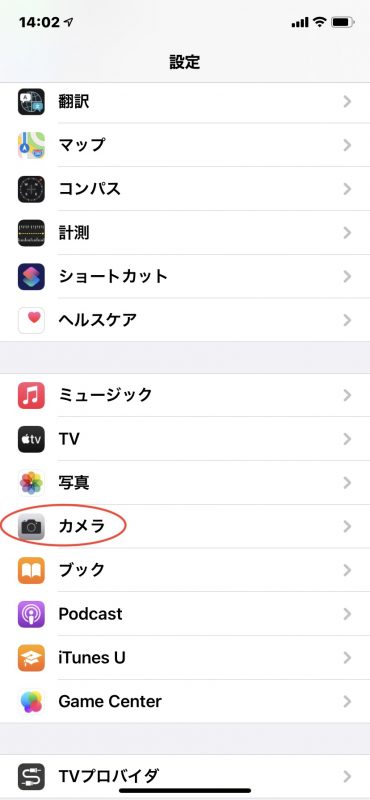
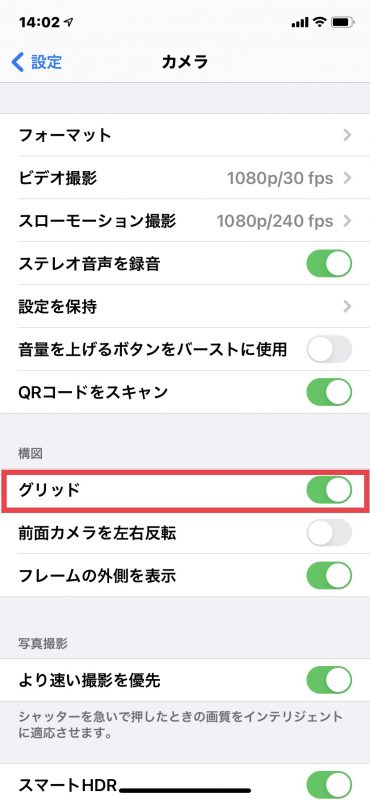
グリッドの水平線で安定した写真
カメラは水平を気をつけると安定した写真になります。
カメラの広角レンズは歪みがあるのできっちり水平が出ませんが、水平の基準線を意識すると安定した写真が撮れます。
3分割法で印象的な構図
被写体を真ん中に配置することを「日の丸構図」とよばれます。
被写体を主張させるのに良い構図ですが、ありきたりな絵になりがちです。
3分割されたグリッドの交点に被写体を置くことにより、印象的な構図になるので試して見てください。
片側に寄せることにより画面に奥行きが出てきます。
風景の地平線を真ん中とるよりも地平線を下の水平グリッドに合わせると空を強調し、上の水平グリッドに合わせると地面を強調できます。
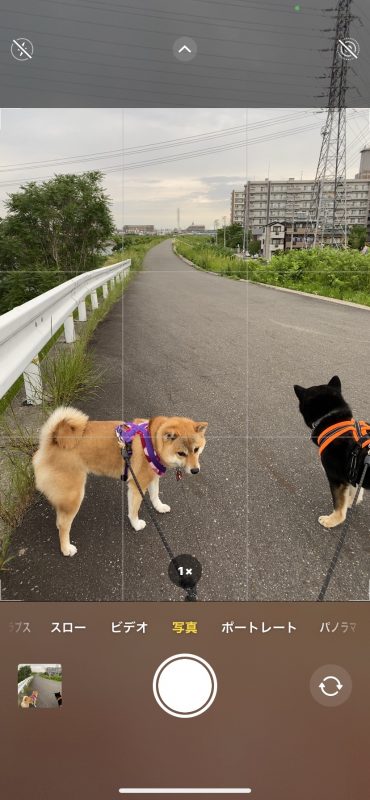

スマホの超広角側のレンズを使う
最近のスマホのカメラレンズは、通常のレンズの他に超広角レンズも別に持っていて2眼なものが多くあります。上位機種では望遠もついて3眼のものも出てますね。
せっかく超広角レンズがついているので使わないのは勿体無いですよ。超広角を使ってみると、周りの風景が入っていつもと雰囲気の違った写真が撮れてたのしいですよ。
ワイドな写真を撮影する
通常iPhoneで写真撮影すると4:3の画角ですが、撮影時に16:9を選択すればワイドな画角で撮影できます。
簡単な写真編集のテクニック
オリジナル写真集を作ろう
かわいい写真が撮れるようになったら、オリジナルの写真集を作って見ましょう。





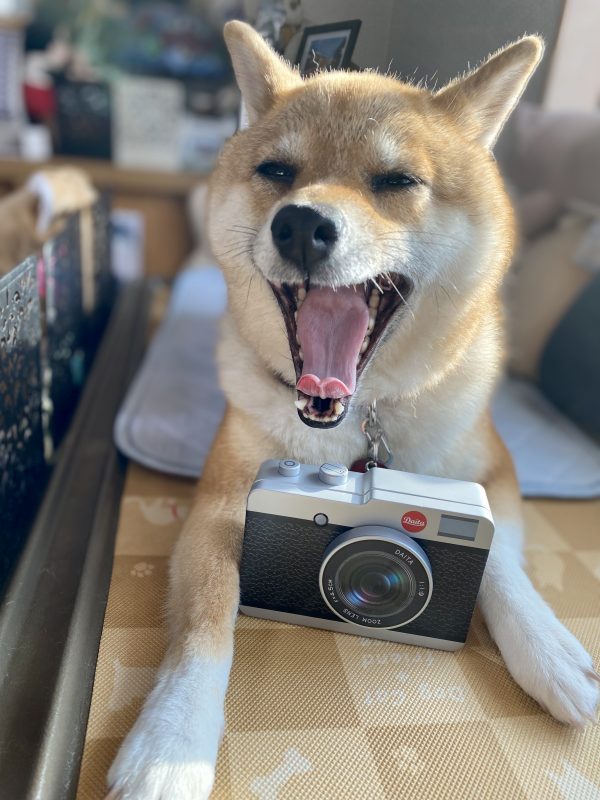


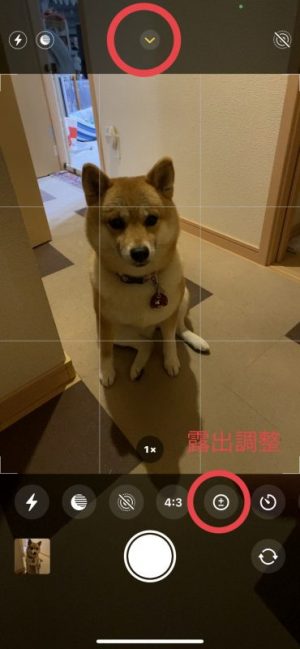

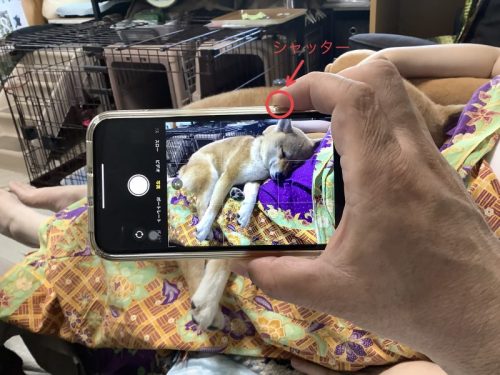


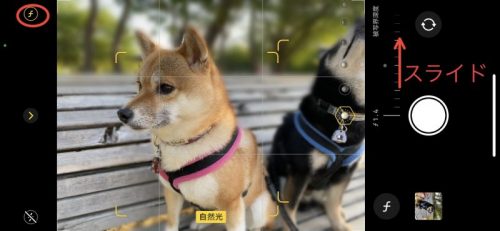

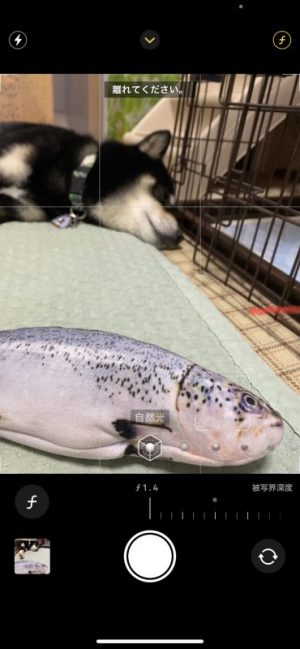
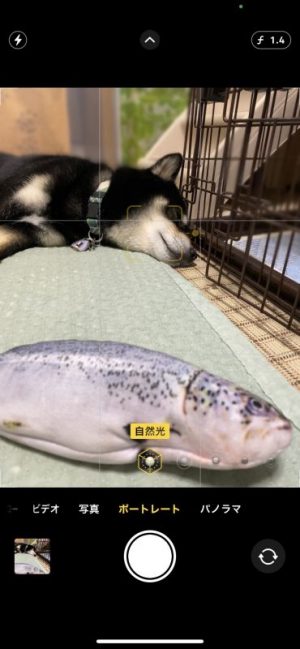

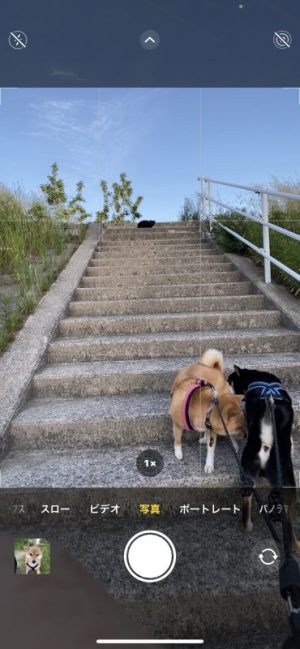









コメント
[…] 先日書いた記事の『初心者でもiPhoneで『柴犬』を可愛く撮るコツ!』で紹介した「影で暗くなっても明るくしちゃうぞ」の撮影方法でもっと簡単なやり方を見つけたので情報をシェア […]
[…] […]
[…] 初心者でもiPhoneで『柴犬』を可愛く撮るコツ! 最近のiPhoneのカメラは高性能で、ひと昔前のデジカメより綺麗な写真を撮れるようになってきました。 ボクも一眼レフのカメラを使っ […]
[…] 初心者でもiPhoneで『柴犬』を可愛く撮るコツ! 最近のiPhoneのカメラは高性能で、ひと昔前のデジカメより綺麗な写真を撮れるようになってきました。 ボクも一眼レフのカメラを使っ […]